A diszkord a a játékosok kedvenc csevegőalkalmazása. Támogatja a hang-, szöveg- és videokommunikációt, amelyet a barátok és a barátok egyaránt használhatnak az online találkozáshoz. Az egyik gyakori probléma a Discord-felhasználók körében a hangerő visszaállítása. A felhasználók gyakran panaszkodnak, hogy a hívások hangereje automatikusan nullára vagy maximumra csökken, amikor új hívást kezdeményeznek. Ha hasonló problémákat tapasztal a Discord használatával, ez a cikk számos megoldást mutat be a megoldásra.
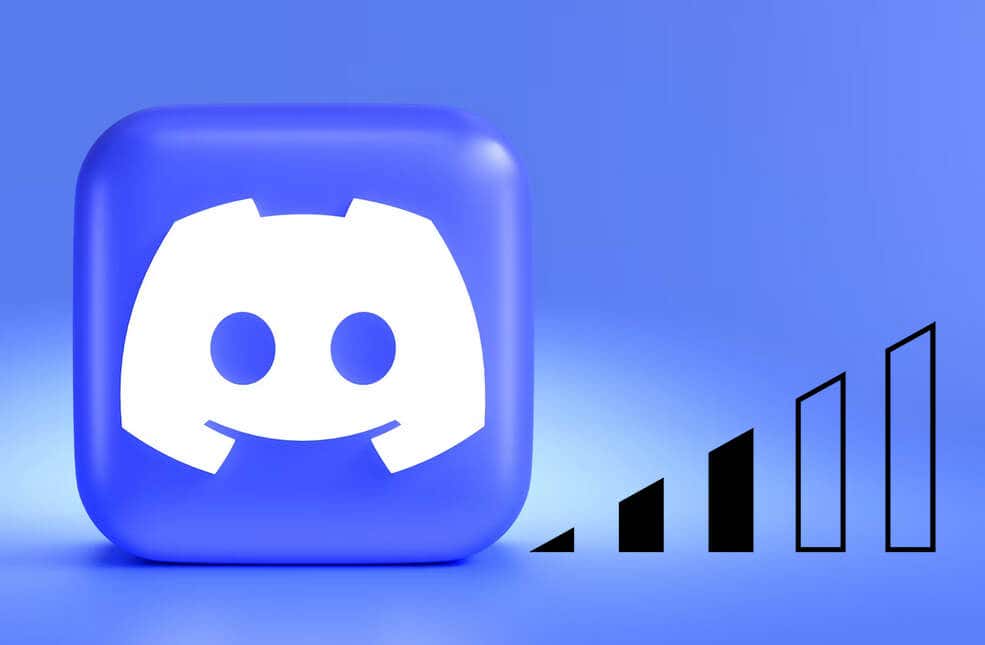
A Discord felhasználói kötetének értelmezése Folyamatosan visszaállítja
Amikor csatlakozik egy Discord hangcsatornához, a többi felhasználótól függetlenül hozzáférhet a hangszintbeállításához. Ez a beállítás Discord felhasználói hangerőnéven ismert. Kulcsfontosságú, hogy mindenki saját belátása szerint állítsa be az audiocsevegés hangerejét a hatékony kommunikáció érdekében. Ez különösen igaz a játékokra, ahol minden játékos számára fontos, hogy kommunikálja a játékmeneti stratégiákat.
A hangszintek hirtelen változásai nagyon frusztrálóak lehetnek, különösen játékmenetek közben. Ha kíváncsi arra, hogy a Discord-felhasználói hangerő miért áll vissza folyamatosan, tudnia kell, hogy ennek számos oka lehet. Néhány közülük:
A Discord felhasználói hangerő visszaállítási problémájának megoldása attól függ, hogy mi okozza. Ez azt jelenti, hogy hibaelhárítást kell végeznie, hogy megtudja a probléma gyökerét, hogy tudja, hogyan kell kezelni. Ha azonban nem biztos abban, hogy mi áll a hangerőbeállítások állandó visszaállítása mögött, nem árt, ha megpróbálja sorra ezeket a javításokat, amíg valamelyik meg nem oldja a problémát.
1. Törölje a Discord gyorsítótárat
A Cache mappa ideiglenes adatokat tartalmaz, amelyek javítják a Discord teljesítményét. Idővel azonban ezek a fájlok megsérülhetnek, és a felhasználói hangerő folyamatos visszaállítását okozhatják. Valójában számos különféle hibát okozhatnak, amelyek megakadályozzák az alkalmazás megfelelő működését. Ezért érdemes időnként kiüríteni a Discord gyorsítótárat. A következőképpen teheti meg Windows 11 vagy 10 rendszerű számítógépén..



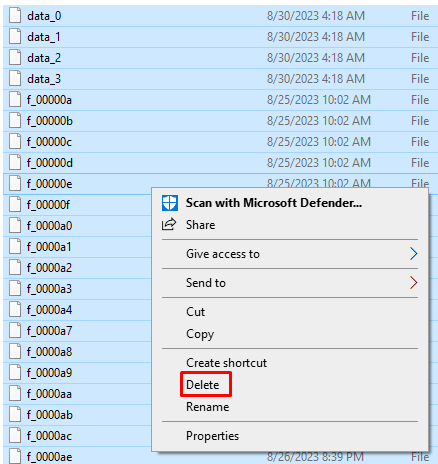
Megjegyzés: A Discord gyorsítótár fájlok törlése nem módosítja személyes Discord beállításait. Ez azonban segíthet az alkalmazás jobb teljesítményében.
2. Az automatikus erősítésszabályozás letiltása
Ha a Discord felhasználói hangerő beállításai folyamatosan visszaállnak, akkor meg kell győződnie arról, hogy az Automatic Gain Control ki van kapcsolva. Ez a beállítás kezdeményezheti a hangerő visszaállítását. Az Automatic Gain Control egy automatikus hangerő beállítás. Hanghívások közben növeli vagy csökkenti a hangerőt.

Az automatikus erősítésvezérlés be van állítva, hogy a Discord hangélménye kiváló minőségű legyen. De sok felhasználó panaszkodik, hogy nem működik megfelelően, és ez az oka a felhasználói hangerő-beállítás visszaállításának.
3. A Hangjavítások letiltása a Hangbeállítások
alatt AWindows audio fejlesztések néha megzavarhatja a Discord működését. Ha stabil és konzisztens Discord hangélményt szeretne biztosítani, fontolja meg ezeknek a fejlesztéseknek a kikapcsolását. Kövesse az alábbi lépéseket a Windows hangjavítások letiltásához:


 .
.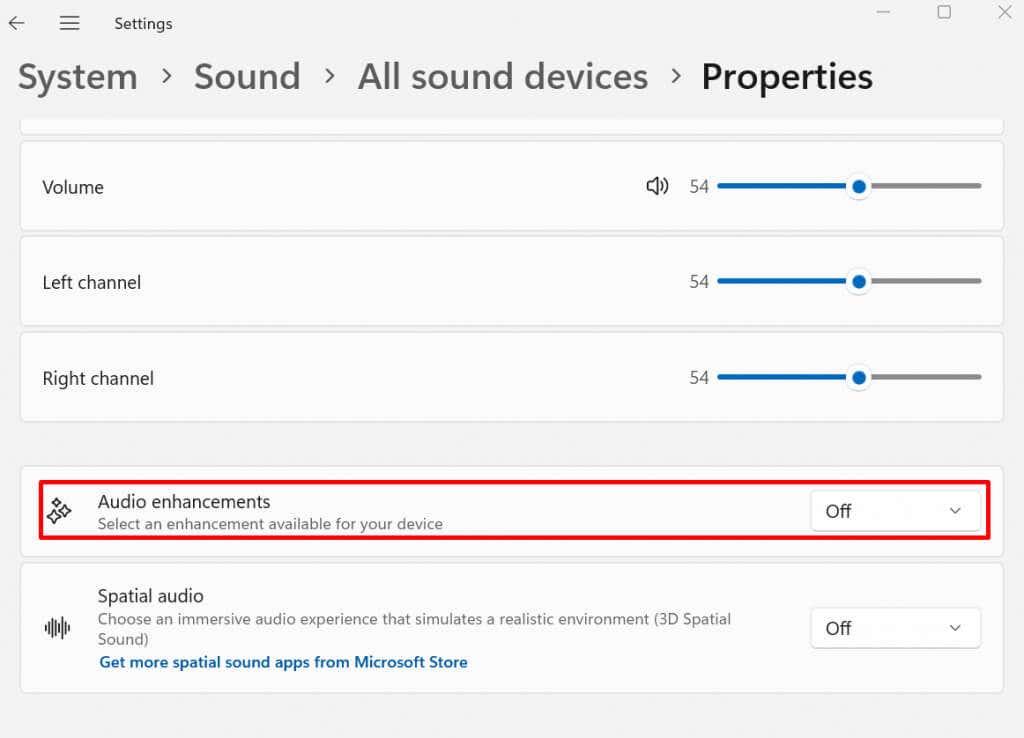
Ha elkészült, zárja be a Beállítások alkalmazást, lépjen a Discord oldalra, és indítson hanghívást, és ellenőrizze, hogy ez megoldotta-e a problémát.
4. Állítsa vissza a hangbeállításokat az alapértelmezettre
A módosított Discord hangbeállítások visszaállítása segíthet a felhasználói hangerővel kapcsolatos problémák megoldásában. A hangerőt befolyásoló hibás konfiguráció megszüntethető, és a Discord megfelelően működhet. A hangbeállítások visszaállítása:
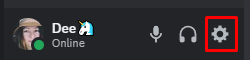
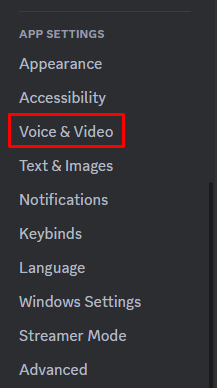
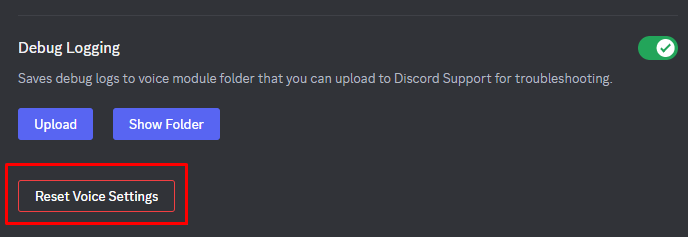
5. Módosítsa a VAD beállításokat
A VAD a Voice Activity Detection rövidítése. A Discord kliens azonnal elkezdi a hangátvitelt az Ön végéről, amint észleli, hogy aktívan beszél. Ez segíthet a környezeti zaj csökkentésében, és javítja a hang minőségét.
Azonban nincs garancia arra, hogy a VAD segíteni fog a Discord felhasználói hangerő visszaállítási problémájában. Játszania kell a beállításokkal, és meg kell néznie, mi működik a legjobban Önnek és barátainak. Talán a jobb megoldás az lenne, ha a VAD helyett a push-to-talk opciót használnánk. Másrészt a VAD érzékenységi beállításainak módosítása javíthatja a hangélményt.
Teszteljen különböző beállításokat a hanghívás során, és nézze meg, melyik biztosítja a hangerő egyenletességét. A Hangtevékenység-észlelés megtalálása:
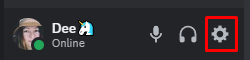
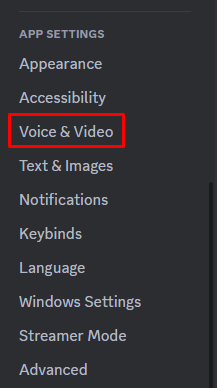
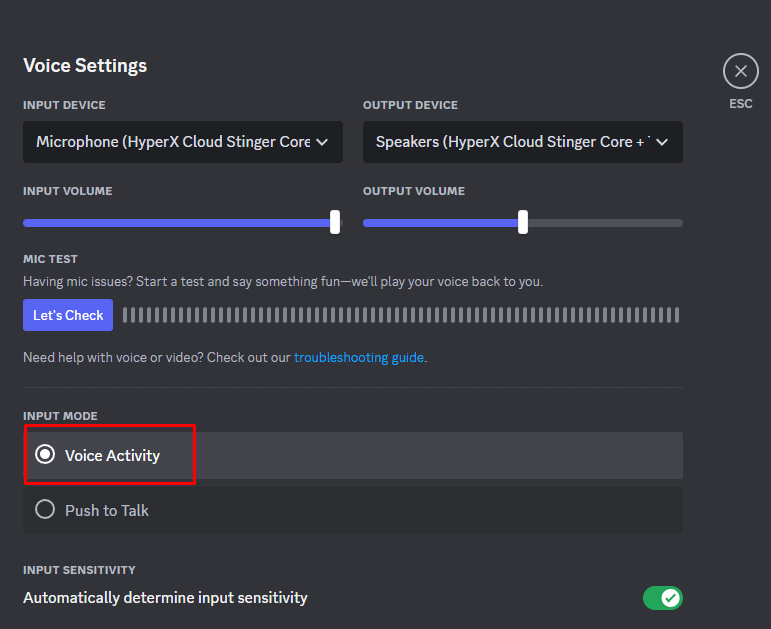
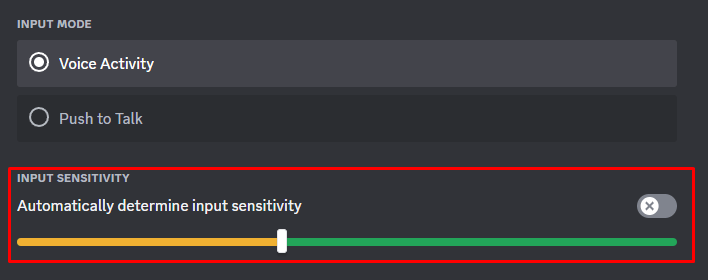
6. Távolítsa el és telepítse újra a Discord
-tHa az összes korábban leírt javítást kipróbálta, de semmi sem működött, próbálja meg eltávolítani és újratelepíteni a Discord alkalmazást. A Discord eltávolítása ugyanaz, mint bármely más alkalmazás eltávolítása:.
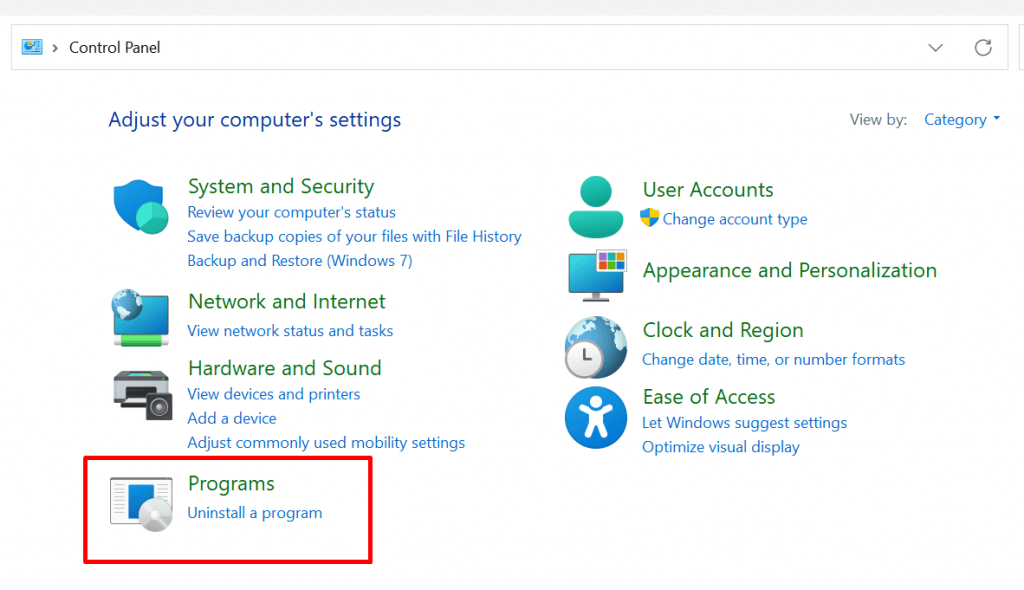
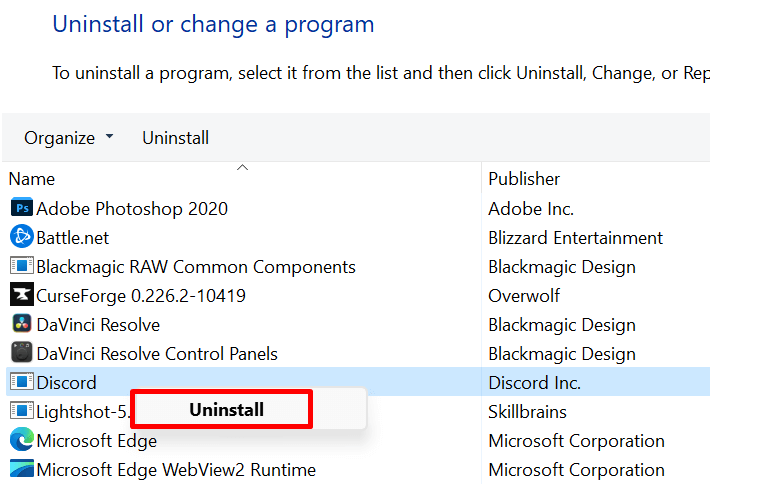
A Discord újratelepítéséhez lépjen a hivatalos honlapján oldalára, és töltse le a legújabb verziót. Kövesse a képernyőn megjelenő utasításokat a telepítéshez.
7. Frissítse operációs rendszerét
Az operációs rendszer naprakészen tartása elengedhetetlen, ha azt szeretné, hogy minden alkalmazása megfelelően működjön, beleértve a Discordot is. Lehetséges, hogy az elavult operációs rendszer és a DIScord alkalmazás közötti interakció miatt a felhasználói hangerő folyamatosan visszaáll.
Ellenőrizze az elérhető frissítéseket, és szükség esetén telepítse azokat. Windows operációs rendszer esetén elegendő a start menübe lépni, és beírni a „Frissítések keresése” kifejezést a keresősávba.
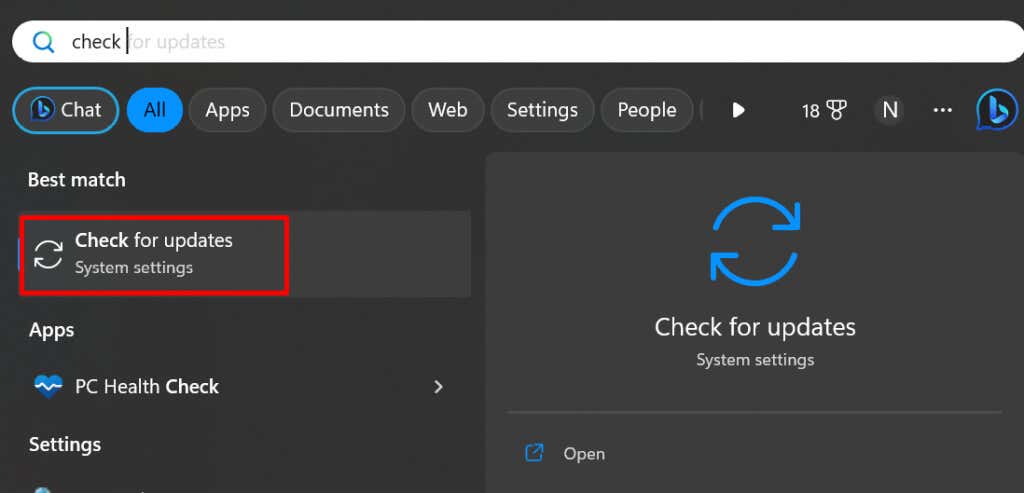
Ha vannak ilyenek, megjelennek. Ne habozzon megnyomni a Letöltés és telepítésgombot.
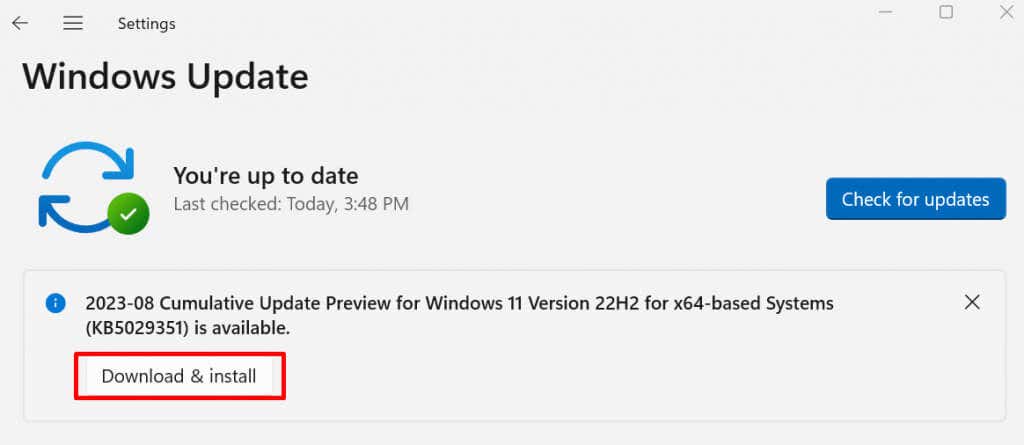
Ha időt szán a Discord-felhasználói hangerő-visszaállítási probléma hibaelhárítására és megoldására, akkor nem csak saját kommunikációs élményét javítja, hanem kellemes környezet kialakításához is hozzájárul a többi felhasználó számára. Ne feledje, hogy a megoldás a probléma kiváltó okától függően változhat, ezért elengedhetetlen, hogy rendszeresen kövesse ezeket a lépéseket, amíg meg nem találja az Ön számára megfelelőt..